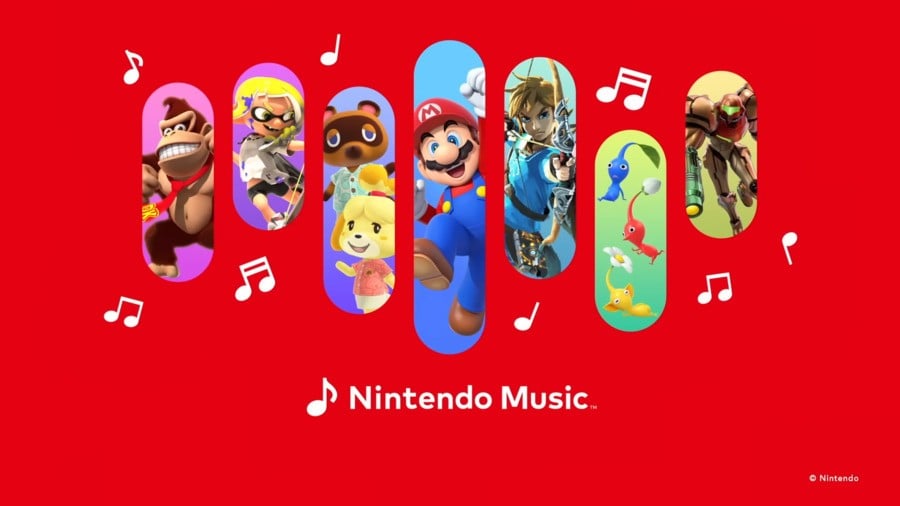
« Nintendo Music » est une nouvelle application mobile de Nintendo permettant aux fans d’accéder à des milliers de chansons tout au long de l’histoire de Nintendo.
Si vous êtes curieux de savoir exactement ce qui est disponible sur cette application mobile, vous êtes au bon endroit. Gardez à l’esprit que vous ne pouvez utiliser cette application pour smartphone que si vous disposez d’un abonnement Switch Online « actif ».
Nous avons élaboré ce guide complet sur Nintendo Music, qui couvre chaque plate-forme, série et jeu actuellement disponibles sur le service. Nous avons également quelques conseils sur la façon de créer des listes de lecture, sur la façon de se connecter à des haut-parleurs intelligents et sur d’autres questions générales.
Nous continuerons à mettre à jour cette page au fur et à mesure que Nintendo sortira de nouveaux albums.
Nintendo Music – Toutes les bandes sonores des jeux, toutes les plateformes et tous les jeux inclus
Vous trouverez ci-dessous une liste de tous les jeux disponibles sur l’application Nintendo Music, séparés par plateforme. Nintendo a confirmé qu’elle mettrait à jour la bibliothèque musicale au fil du temps, cette liste sera donc mise à jour au fur et à mesure que Nintendo se développera.
Nintendo Switch
Wii
Nintendo-DS
Nintendo GameCube
Game Boy Avance
Nintendo 64
Super-Nintendo
Gameboy
Système de divertissement Nintendo
Nintendo Music – Tous les jeux seront bientôt disponibles
Nintendo a également confirmé que d’autres jeux et séries seront bientôt disponibles sur ce service d’application Switch Online. Voici la programmation jusqu’à présent :
FAQ
Comment créer des listes de lecture personnalisées dans Nintendo Music ?
Heureusement, la création de listes de lecture personnalisées dans Nintendo Music est assez simple.
- Dans le menu principal, appuyez sur l’option « Ma musique » en bas à droite. Vous verrez une option intitulée ‘+ Créer une liste de lecture’.
- Créez d’abord un nom pour votre playlist, puis cliquez sur ‘+ Ajouter des pistes’.
- Par défaut, la liste affichera toutes les pistes « récemment jouées », donc si vous souhaitez ajouter des favoris à votre liste de lecture, appuyez sur l’icône ‘+’ icône sur le côté droit du titre de la piste.
- Si vous recherchez quelque chose de spécifique, vous pouvez saisir des termes de recherche dans l’outil de texte en haut de la page.
- Une fois que vous avez sélectionné les pistes souhaitées, appuyez sur « Terminé » pour terminer la création de votre liste de lecture. C’est ça!
Vous pouvez également ajouter des chansons aux listes de lecture existantes en appuyant longuement sur la chanson souhaitée et en la sélectionnant. « Ajouter à la liste de lecture ».
Puis-je associer Nintendo Music à des haut-parleurs intelligents externes ?
Pour le moment, non, il ne semble pas exister de fonctionnalité permettant de connecter Nintendo Music à des haut-parleurs externes comme Amazon Alexa, Google Home ou Apple Homepod.
Vous pouvez toujours vous connecter à vos écouteurs Bluetooth, heureusement !
Comment télécharger des morceaux dans Nintendo Music ?
Vous pouvez télécharger des pistes individuellement ou télécharger des listes de lecture entières ou des bandes sonores de jeux. Oh, et assurez-vous d’autoriser les téléchargements à partir des paramètres de votre appareil
Pour télécharger une chanson individuelle, appuyez sur la chanson que vous souhaitez télécharger, puis appuyez sur les trois points en bas à droite de l’écran. Ensuite, appuyez sur le ‘télécharger’ option pour télécharger la chanson localement sur votre téléphone. Pour télécharger une liste de lecture ou un album entier, appuyez sur le bouton de téléchargement (une flèche entourée d’un cercle) que vous trouverez à côté de la pochette de l’album et de l’icône en forme d’étoile.
Toutes les pistes téléchargées s’afficheront dans la section « Ma musique » de l’application Nintendo Music.
Pour supprimer les pistes téléchargées, appuyez simplement sur la sélection dans « Ma musique », appuyez sur l’icône à trois points et sélectionnez l’option intitulée « Supprimer des téléchargements ».
Comment puis-je étendre les pistes dans Nintendo Music ?
De nombreuses pistes de Nintendo Music peuvent être prolongées jusqu’à 15 minutes, 30 minutes ou 60 minutes.
Pour ce faire, commencez à lire une piste de votre choix. Sur la page de piste, vous verrez une option en bas qui dit ‘Étendre à…’. Appuyez simplement dessus et choisissez la durée souhaitée.
Actuellement, vous devrez le faire séparément pour chaque piste que vous écoutez. Cependant, Nintendo pourrait proposer une mise à jour à l’avenir pour autoriser les extensions sur plusieurs pistes à la fois. Vous ne pouvez pas non plus prolonger chaque morceau dans la bibliothèque, donc pas de version 60 minutes de Chozo Ruins de Metroid Prime pour nous…
La musique Nintendo est-elle gratuite ?
Eh bien, oui et non. Surtout non.
Nintendo Music est téléchargeable gratuitement via le Google Play Store ou l’App Store d’Apple, cependant, vous aurez besoin d’un compte Nintendo Switch Online actif pour commencer à écouter.
Nintendo Switch Online comprend généralement un essai gratuit de 7 jours pour les nouveaux membres, mais si vous souhaitez vous abonner par la suite, cela vous coûtera ce qui suit :
Adhésion individuelle
- 12 mois – 17,99 £ / 19,99 € / 19,99 $
- 12 mois (Pack d’extension) – 34,99 £ / 39,99 € / 49,99 $
- 3 mois – 6,99 £ / 7,99 €
Abonnement familial (jusqu’à 8 comptes)
- 12 mois – 31,49 £ / 34,99 € / 34,99 $
- 12 mois (Pack d’extension) – 59,99 £ / 69,99 € / 79,99 $
C’est tout ce que vous devez savoir sur l’application Nintendo Music. Faites-nous savoir ce que vous pensez de la sélection de chansons ci-dessous et assurez-vous d’augmenter le volume de vos morceaux Nintendo préférés.






